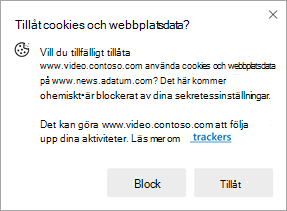För att skydda din integritet kan du med Microsoft Edge anpassa din nivå av spårningsskydd med tre olika alternativ om spårningsskydd är aktiverat.
-
Grundläggande – Med det här alternativet kan de flesta spårare på alla webbplatser, innehåll och annonser sannolikt anpassas och webbplatserna fungerar som förväntat.
-
Balanserat (rekommenderas) – Det här alternativet blockerar spårare från webbplatser du inte har besökt, innehållet och annonserna kommer sannolikt att bli mindre personliga och webbplatserna fungerar som förväntat
-
Strikt – Det här alternativet blockerar de flesta spårare från alla webbplatser, innehåll och annonser kommer sannolikt att ha minimal anpassning och delar av webbplatser kanske inte fungerar.
Ibland kan dessa sekretessskydd orsaka att delar av webbplatser inte fungerar som de ska. Beroende på dina sekretessinställningar och innehållet som du använder kan du se följande uppmaningar när du går till en webbplats som frågar om du vill tillåta att en annan webbplats får åtkomst till cookies och webbplatsdata:
Om du tillåter åtkomst fungerar innehållet korrekt. Annars blockeras innehållet av dina sekretessinställningar.
Om det är tillåtet kan den begärande webbplatsen komma åt sina egna cookies och webbplatsdata medan du befinner dig på den webbplats där uppmaningen visades. Denna ersättning kommer att beviljas i 30 dagar från det att du först tillät det. Efter 30 dagar går tillåtelsen automatiskt ut.
Dessa tillfälliga tillåtelser kan tillåta att begäranden från webbplatser spårar dina aktiviteter på webben. Du kan när som helst ta bort dessa ersättningar genom att:
-
Välj Inställningar med mera > Inställningar > Sekretess, sökning och tjänster.
-
Välj Cookies och välj sedan Visa alla cookies och webbplatsdata.
-
Under Tillåts att spara cookies letar du reda på webbplatsen du vill ta bort, väljer och väljer sedan Ta bort.
Mer information finns i Hantera cookies i Microsoft Edge.